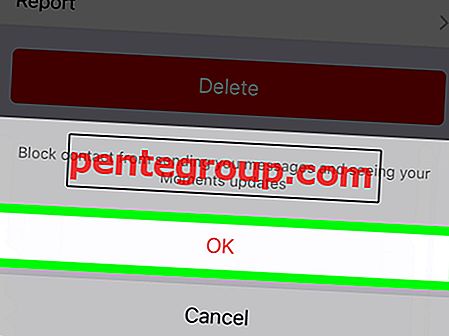Samsung Galaxy Note 5 is een vlaggenschip met veel geweldige functies en er zijn maar weinig apparaten die ermee kunnen concurreren. Maar veel gebruikers van Note 5 ondervonden Bluetooth-problemen met Note 5 en sommigen van hen hebben ook beweerd dat ze met dit probleem te maken hebben, vooral in de auto. Er kunnen verschillende redenen zijn voor dit probleem, maar wat het ook is, opmerking 5 Bluetooth-problemen in de auto of anders, als je de problemen met opmerking 5 Bluetooth tegenkomt, kunnen alle problemen worden opgelost door een paar eenvoudige methoden te doorlopen. De best mogelijke oplossingen worden hier uitgelegd.
Lees ook Samsung Galaxy Note 4 Tips en trucs
Als u Galaxy Note 4 hebt, leest u hier de dingen die u moet weten over Galaxy Note 4
Mogelijke oplossingen voor Bluetooth-verbindingsprobleem op opmerking 5:
Methode 1:
Het eerste dat u moet controleren om de Samsung note 5 Bluetooth-problemen op te lossen, is de verbinding. Zorg ervoor dat u de instructie grondig hebt doorlopen om uw apparaat met Bluetooth te verbinden, omdat dit proces afhankelijk is van het apparaat. Daarom wordt u aangeraden om de handleiding van de fabrikant nogmaals te controleren en de verbinding te resetten. Zorg ervoor dat u geen enkel vitaal onderdeel van het verbindingsproces overslaat. Ga naar de instellingen en controleer of er iets moet worden gewijzigd. Breng indien nodig wijzigingen aan. U kunt ook naar instellingen> Bluetooth gaan om alle vorige koppelingen te verwijderen en helemaal opnieuw in te stellen. Dit kan de Samsung note 5 Bluetooth-problemen voor u oplossen.
Methode 2:
Als de eerste methode niet voor u werkt, gaat u verder met de tweede methode waarbij het cachegeheugen wordt gewist. Cache slaat normaal gesproken alle tijdelijke gegevens op wanneer u tussen apps schakelt. Maar te veel cachegegevens kunnen het apparaat vertragen en werken in veel gevallen als een obstakel. Dit zal zeer nuttig zijn, vooral als u problemen ondervindt met opmerking 5 in Bluetooth in de auto.
Hier leest u hoe u de Bluetooth-cache kunt wissen
- Schakel eerst het apparaat in en ga naar het app-pictogram.
- Selecteer vervolgens instellingen en tik op 'applicatiebeheer'.
- Veeg naar rechts of links en u ziet alle tabbladen.
- Tik op Bluetooth en stop het vervolgens krachtig.
- Tik vervolgens op 'cache wissen' en selecteer vervolgens 'gegevens wissen'.
- Druk op ok om het proces te bevestigen en start het apparaat eindelijk opnieuw op.

www.youtube.com
Methode 3:
Het uitvoeren van de wis-cachepartitie is een andere manier om de Bluetooth-problemen op uw Samsung Galaxy 5 te verhelpen. Het proces wordt hieronder uitgelegd.
- Schakel het apparaat volledig uit.
- Houd vervolgens de knop Start, Aan / Uit en Volume omhoog helemaal ingedrukt totdat het Android-logo op het scherm verschijnt.
- Laat de aan / uit-knop los maar blijf op de andere twee knoppen drukken.
- Na een paar seconden wordt het Android-herstelscherm op het scherm weergegeven. Gebruik de knop Volume omhoog en omlaag om naar de optie 'cachepartitie wissen' te navigeren.
- Selecteer die optie met de aan / uit-knop. Zodra dit is gebeurd, start u het systeem opnieuw op met de aan / uit-knop en kan het Bluetooth-probleem volledig in uw apparaat worden opgelost.

www.sebertech.com
Methode 4:
De laatste optie is om de fabrieksreset uit te voeren. Vergeet echter niet om een back-up van alle gegevens te hebben, omdat dit proces alles van uw apparaat zal wissen.
- Ga naar het instellingenmenu vanuit het startscherm van je Galaxy Note 5.
- Tik op 'back-up en opnieuw instellen' en selecteer vervolgens 'Fabrieksinstellingen herstellen'.
- Tik vervolgens op 'apparaat resetten' en het zal alles van het apparaat verwijderen.
Een van de bovenstaande methoden zal het probleem voor u oplossen. Maar in het geval dat tot dan hetzelfde probleem bestaat, kunt u beter contact opnemen met de vervoerder, winkelier of Samsung en een reparatie of vervanging aanvragen.








![Hoe Keyboard Dictionary op iPhone / iPad te resetten [Quick Tip]](https://pentegroup.com/img/3674/3674-min.jpg)